- Autore Abigail Brown [email protected].
- Public 2023-12-17 06:52.
- Ultima modifica 2025-01-24 12:14.
Come le griglie e le guide, la funzione Snap to in Photoshop può essere attivata e disattivata. Snap To fa sì che gli elementi vengano agganciati alla griglia, alla guida o al bordo del documento, una funzione che alcuni utenti trovano utile e altri no. Puoi disabilitare lo snap per tutte o solo alcune opzioni direttamente dal menu View.
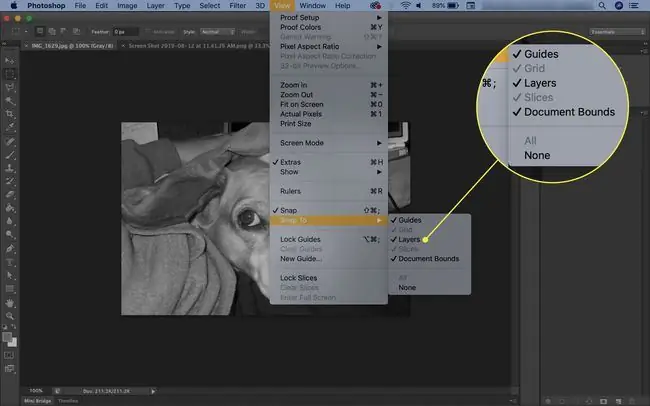
Disabilitazione di tutti gli snap
Per impedire a Photoshop di scattare qualsiasi elemento, rimuovi il segno di spunta davanti a View > Snap.
Specifica delle opzioni di snap
Puoi anche disabilitare e abilitare lo snap in modo più selettivo. Seleziona Visualizza > Fai clic su e scegli Guide, Griglia, o Document Bounds come desiderato.
Se disabiliti lo snap per i bordi del documento, Photoshop non limiterà più gli elementi ai bordi del documento.
Puoi disabilitare lo snap in Photoshop Elements esattamente come in Photoshop.
Disabilitare temporaneamente lo snap
Per disabilitare temporaneamente il comportamento Attacca a mentre usi lo strumento Sposta, tieni premuto Ctrlin Windows o il tasto Command in macOS mentre lavori vicino al bordo di un documento.






